

Av Vernon Roderick, Senast uppdaterad: January 14, 2023
Google Chrome har varit favoritwebbläsaren för många användare under de senaste åren. Den kan användas till många saker, och strömmande radio är en av dem. Tyvärr kommer det inte att fungera så lätt som du tror
Det finns tillfällen då du kommer att stöta på problem som t.ex streaming radio fungerar inte Chrome. I så fall är det enda du kan göra att veta hur det blev, och eventuellt fixa det med några beprövade lösningar. Låt oss börja med att svara på den viktigaste frågan.
Del 1. Varför fungerar inte strömmande radio ChromeDel 2. Lösningar för streaming av radio fungerar inte ChromeDel 3. Slutsats
Det har varit många fall av streaming radio fungerar inte Chrome, även om orsaken fortfarande inte är klar. Medan vissa valde att bara använda lösningen att byta till Internet Explorer eller Mozilla, finns det de som har lärt sig ursprunget till detta problem.
Enligt dem har Chrome alltid stött HTTP/0.9, men de senaste uppdateringarna gjorde att det orsakade det här problemet. Denna förändring är huvudorsaken till att ljud inte längre är hörbart i radioströmmar.
Detta har blivit tydligt när en annan webbläsare, Safari, tog bort stödet och kunde frigöra sig från problemet. Även om Chrome gjorde detsamma för ett sätt att motverka problemet, är effekterna inte lika effektiva. Som sådan måste du fortfarande vidta åtgärder för att åtgärda problemet själv. Med det sagt, låt oss fortsätta med vår första lösning.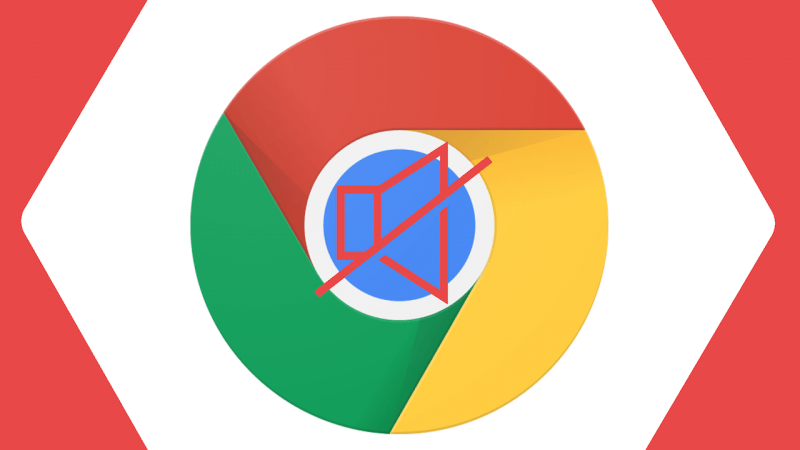
Det kanske enklaste sättet att komma ifrån ett problem är att prova felsökning. Det kan definieras som metoden för att spåra problemet så att du kan lära dig exakt vad som orsakade det.
Det är mycket effektivt eftersom när du väl har lyckats, kommer du att kunna undvika problemet från och med nu utan att bry dig om att fixa det. Med det sagt, så här kan du felsöka streaming radio fungerar inte Chromeproblem.
Först kan du prova att använda ett alternativ till Chrome. Tvärtemot vad man tror har Google andra webbläsare förutom Chrome. Detta inkluderar Canary, Chromium och liknande.
Chromium är det bästa alternativet om du vill ha en webbläsare med öppen källkod där du kan kompilera alla tillägg och funktioner som du gillar. Det kanske inte är allmänt känt, men Chromium-kodning anpassas av många webbläsare som Opera, Microsoft Edge och mer.
Å andra sidan är Chrome Canary bokstavligen en alternativ version av Chrome som vi kan betrakta som experimentell. Därmed inte sagt att det inte är tillförlitligt. Det är bara det att det inte är helt stabilt.
Om du kan strömma radio genom något av dessa alternativ, så ligger verkligen problemet i Google Chrome webbläsare. I så fall är ditt nästa jobb att fixa det med att veta att Chrome är problemet.
Om den alternativa webbläsaren visade samma problem, kan vi anta att problemet inte enbart beror på webbläsaren. Ditt nästa steg är att kontrollera om det är enheten som har en defekt. För att göra det måste du använda en annan enhet. Så om du för närvarande använder din smartphone just nu, försök sedan strömma radio på en stationär dator.
Om du kunde lyssna på radio betyder det att din enhet är problemet. Å andra sidan, om problemet med streaming radio fungerar inte Chrome kvarstår, föreslår vi att du fortsätter med andra lösningar.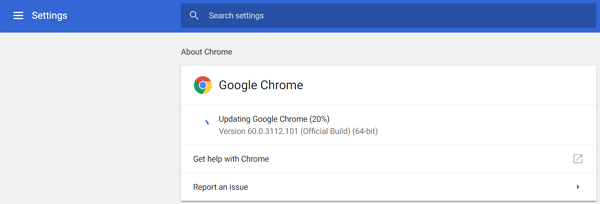
Om du har använt Chrome länge så är chansen stor att du har en profil eller ett konto. Dessa konton är ansvariga för att lagra information som bokmärken, lösenord, historik och liknande.
Det låter dig dela din dator med andra människor också med olika konton. Men den mest avgörande informationen om detta är det faktum att den också lagrar inställningar. Med det sagt, om du har konfigurerat Chrome felaktigt, kommer ditt konto att spara den informationen.
I så fall måste du byta till ett annat konto om du vill lösa Chrome-problemet med streamingradio som inte fungerar. Följ dessa steg om du är redo:
Notera: Standardikonen för varje profil är den första bokstaven i ditt användarnamn som finns i en cirkel med olika färger.
I vissa fall kommer du inte att kunna hitta någon profil under Andra personer. Detta beror på att det inte finns några "andra människor", och du har ännu inte skapat en. I så fall kan du skapa en profil så här:
Med detta har du nu framgångsrikt skapat en profil som du kan byta till senare. Detta är endast effektivt om problemet orsakas av ett fel på ditt nuvarande konto.
Vi känner alla till inkognitoläge som ett sätt att surfa privat i Chrome. Det används vanligtvis för att förbättra säkerheten och integriteten för ens webbhistorik. Men det kan också användas på andra sätt.
Du förstår, inkognitoläget inaktiverar automatiskt tillägg som annars är aktiverade i Chrome. Således kan du använda detta om streaming radio fungerar inte Chrome utfärda roots tillbaka till en defekt förlängning. Så här kan du göra det:
Notera: Du kan använda genvägen Ctrl + Shift + N på ditt tangentbord för att göra det snabbare.
Förutom att inaktivera tillägg som standard, låter det dig också förhindra att webbläsaren sparar all information som surfhistorik, cookies och mer. Med andra ord, om det inte fungerade kan du anta att problemet inte är relaterat till dessa saker överhuvudtaget.
När du spelar upp videor eller ljud är det många saker som spelar. En av de viktigaste komponenterna som tillåter uppspelning av videor och ljud är hårdvaruacceleration.
Även om det ursprungligen gjordes för att hjälpa användare att betala videor och ljud mer effektivt, kan det också bli en källa till problem.
Ett av de möjliga problem som det kan orsaka är relaterat till streaming radio fungerar inte Chrome problem. Av den anledningen måste du veta hur du tar bort den nämnda funktionen. Följ dessa steg för att inaktivera hårdvaruacceleration:
Detta kommer att inaktivera hårdvaruacceleration och åtgärda eventuella problem relaterade till det. Detta är en komponent som du definitivt måste notera, men det finns också en annan.
Förutom funktionen för hårdvaruacceleration bör du också vara försiktig med din Adobe Flash Player som är en annan komponent i Chrome. Om hårdvaruacceleration förbättrar video- och ljudupplevelsen kan du se eller höra innehåll från Flash.
Eftersom många innehåll på internet använder Flash är detta en ganska avgörande komponent i Chrome och kan till och med vara orsaken till streaming radio fungerar inte Chrome. Av den anledningen måste du se till att Flash är tillåtet på webbplatsen där radion finns. Så här kan du aktivera Flash för en viss webbplats:
Detta kommer att tillåta Flash på den specifika webbplatsen. Om det fortfarande inte fungerar kan vi anta att problemet inte har något med Flash att göra. I så fall går vi vidare till en annan viktig del av varje webbläsare.
Cachen är vad de kallar informationen som sparas från olika webbplatser. Termen kanske inte är bekant för dig, men det är en mycket viktig del av att surfa.
Eftersom de är bitar av information kommer det att vara mycket krävande för webbläsaren att ha för många av dem. Det är därför du borde veta hur du gör klar cachen då och då. Följ dessa steg för att rensa cacheminnet i Chrome:
När du har rensat denna information kommer vissa av inställningarna att raderas, så det är delvis ett sätt att återställa dina inställningar. Dessutom kommer webbplatser som du har besökt tidigare att visas långsammare eftersom en del innehåll måste laddas igen för första gången.
Å andra sidan låter det dig lösa problem som är relevanta för din befintliga Chrome-information. Detta beror på att en del cache kan skadas, vilket resulterar i streaming radio fungerar inte Chrome problem.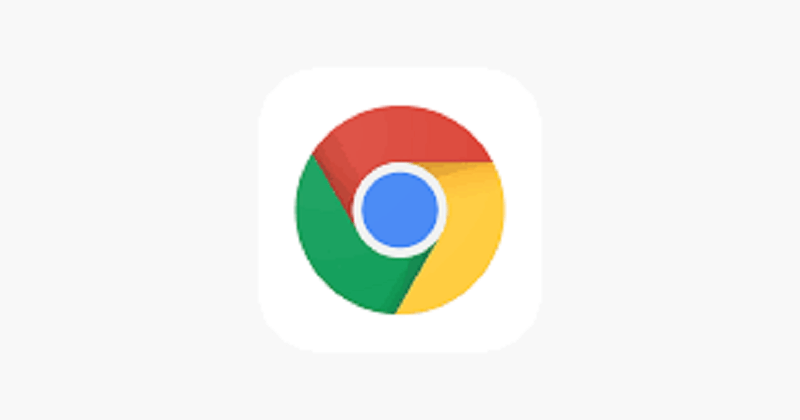
Om du tror att det inte räcker med att rensa cacheminnet kan du ta ett steg längre och helt radera dina nuvarande Chrome-inställningar och återställa den till standardinställningarna.
Naturligtvis finns det konsekvenser av detta, men det är ditt val om du vill göra detta. Detta är lämpligt om du inte har använt Chrome på länge och det är inte så illa för dig att återställa inställningarna.
Kom dock ihåg att detta bara påverkar inställningarna, tilläggen och plugins. Den raderar inte din webbläsardata och liknande eftersom den lagras i din profil och inte i själva Chrome. Hur som helst, så här kan du göra detta:
När du har gjort detta kan du behöva vänta ett tag tills processen är klar. Sedan måste du konfigurera Chrome igen precis som du gjorde första gången du använde den.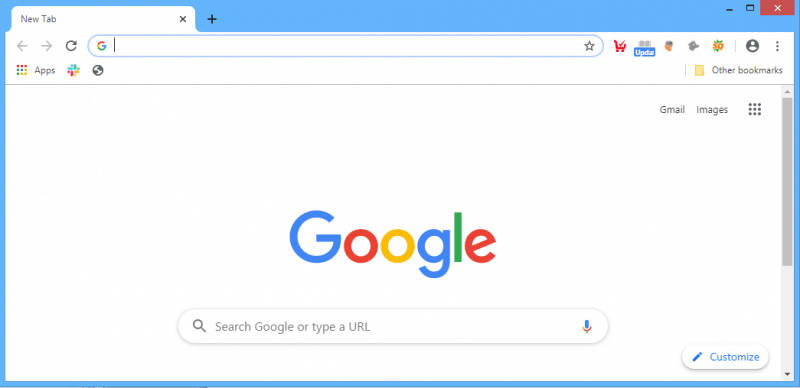
Nuförtiden föredrar folk poddar, webbseminarier, på radio. Men även om det är förståeligt är det inte praktiskt, främst för att radion fortfarande har mer avgörande och ärlig information än de tidigare nämnda medierna.
På grund av den lägre efterfrågan är det tyvärr inte lätt att lösa frågor kring radio. Det är därför det är avgörande att du kommer ihåg dessa sju lösningar på streaming radio fungerar inte Chrome problem. På så sätt slipper du kämpa i framtiden.
Lämna en kommentar
Kommentar
Mac Cleaner
En allt-i-ett Mac-programvara för att rensa upp ditt Mac OS och snabba upp din Mac.
Gratis nedladdningHeta artiklar
/
INTRESSANTTRÅKIG
/
ENKELSVÅR
Tack! Här är dina val:
Utmärkt
Betyg: 4.6 / 5 (baserat på 103 betyg)